目次
普段から外出先の地図を検索したり、現在地を検索したりとGoogleマップを利用している方が多いかと思います。
そんなGoogleマップ、通信環境が不安定な場所や山奥で使用して電波が入らず地図が表示されないなんてことがあります。
災害時に仕事先から自宅まで徒歩で帰宅したい!だけど、道が分からない!なんてこともあるかもしれません。
そんな時にこの「オフラインマップ」の利用することをおすすめします。
まずGoogleマップとは、Google提供する地図情報サービスです。住所・地名・施設名などで地図を検索したり、電車の乗換案内や徒歩・車・自転車ルートを検索したりすることが可能です。
通常は電波がない状態では、Googleマップを使用することはできません。また、Googleマップを使用する際にデータ通信量を消費します。
通常時は電波がない状態だと使用できないGoogleマップですが、データ通信を使用しない「オフラインマップ」という機能があります。
地図をあらかじめダウンロードしておくことで使用することができます。
「地図を見ることだけで現在地が分からないのではないか?」というご心配もあるかしれませんが、GoogleマップはGPS(人工衛星を利用して現在位置を測定するシステム)を使用しているため、電波が入らない状態でも現在地の表示もすることができます。
そして、データ通信を使用しないのでデータ通信量の節約やバッテリーの節約にもなるというメリットもあります。
オフラインマップを使用するには事前に地図をダウンロードする必要があります。
①Googleマップのホーム画面の右上にあるアイコンをタップします。
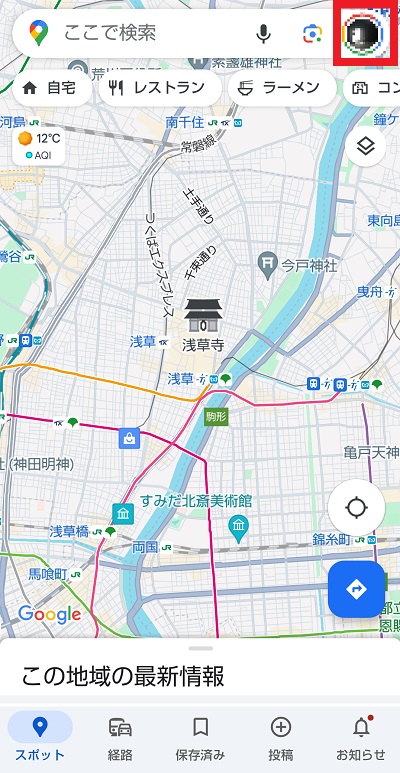
②「オフラインマップ」をタップします。
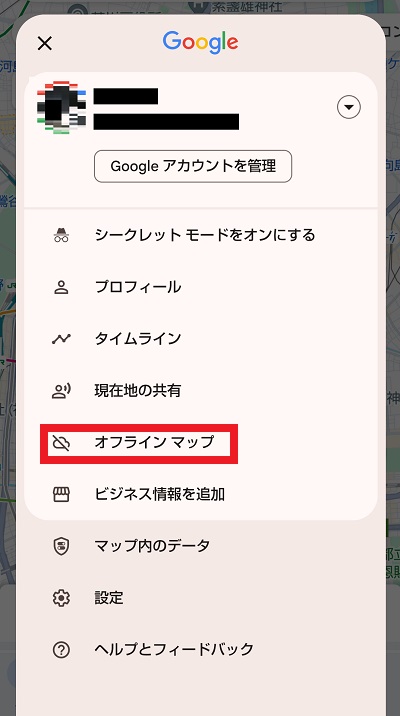
③「自分の地図を選択」をタップし、ダウンロードしたい地図の範囲を選択します。
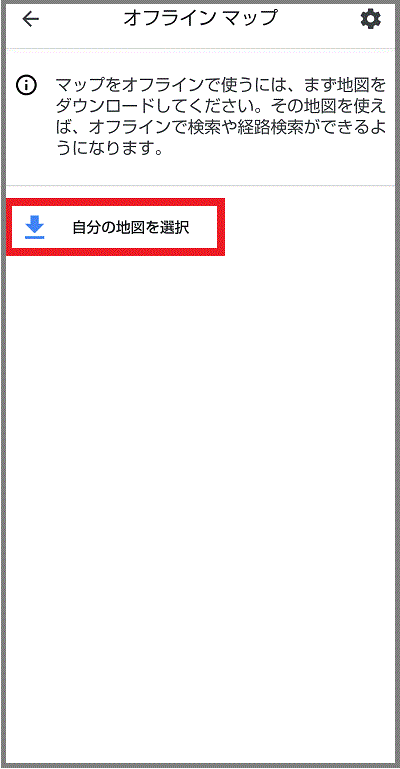
拡大縮小をして範囲を調節することもできます。
広範囲をダウンロードするとデータ容量が増えるので注意してください。
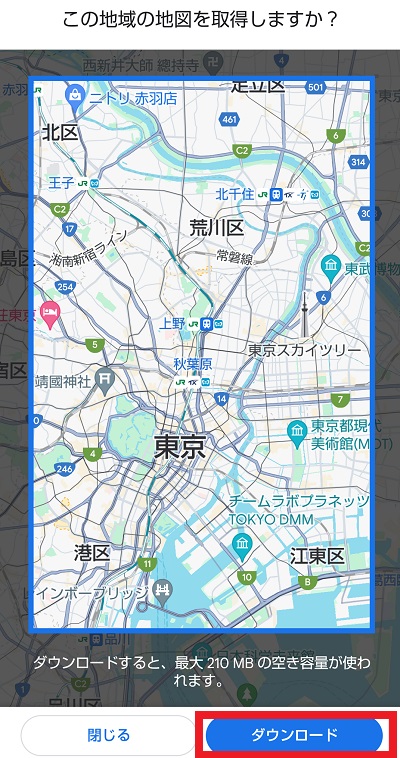
④範囲が決まったら、「ダウンロード」タップします。
ここで注意です。
ダウンロードする際はデータ通信が発生するためWi-Fi環境でダウンロードしていただくのがおすすめです。
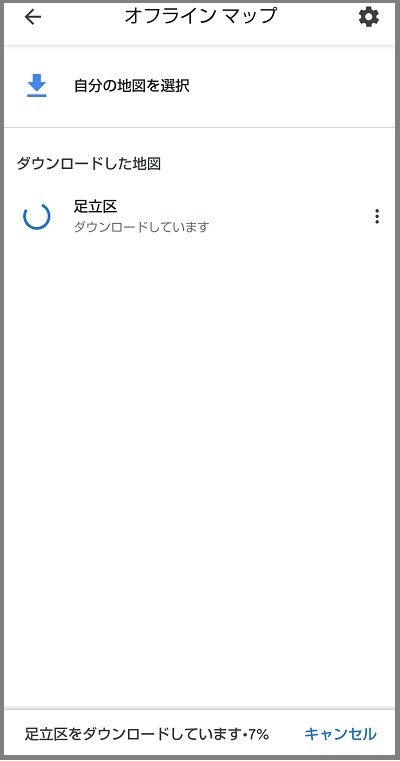
・目的地を検索する
オフラインマップも通常のGoogleマップと同じように検索ができます。
目的地の住所や電話番号なども確認することができます。
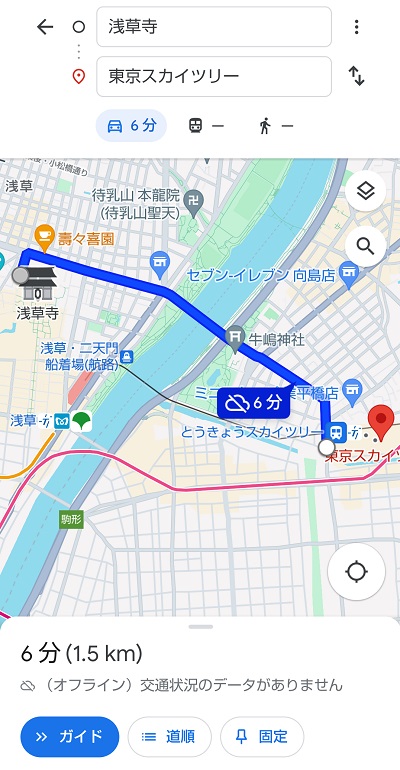
口コミやリアルタイムの混雑状況は確認することはできません。
ですが、事前に保存した「行きたい場所」や「行った場所」を確認することもできます。
・経路検索
目的地を検索後、「経路」をタップすると、目的地までの経路を確認することができます。
画面下のタブをひらくと経路の詳細情報も確認することができます。
ただし、利用できるのは「自動車ルート」のみで、徒歩ルート・電車ルート・自転車ルートは使用できません。
オフラインマップはダウンロードをしてから30~365日の有効期限が設けられています。期限以内に更新を行わないと利用が出来なくなるので注意が必要です。
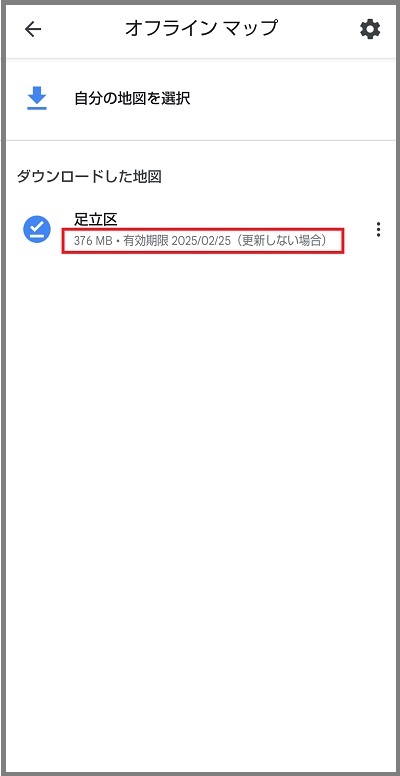
更新する方法は、更新したい地図データのから「更新」を選択します。
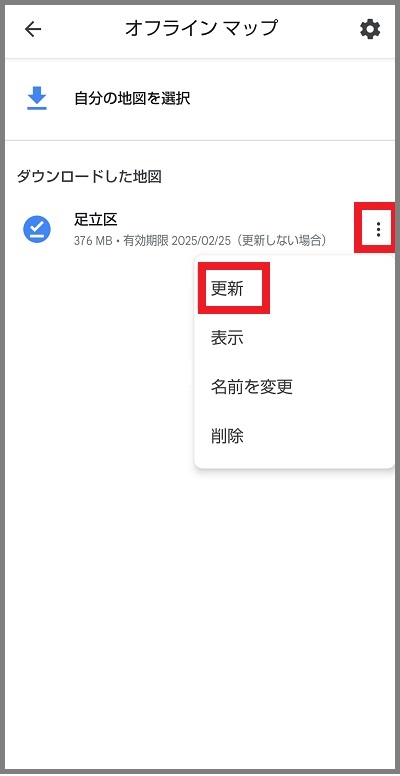
期限以内に更新を忘れてしまわないか心配な方は、設定を自動更新にしておくと便利です。
右上にある歯車のマークをタップします。
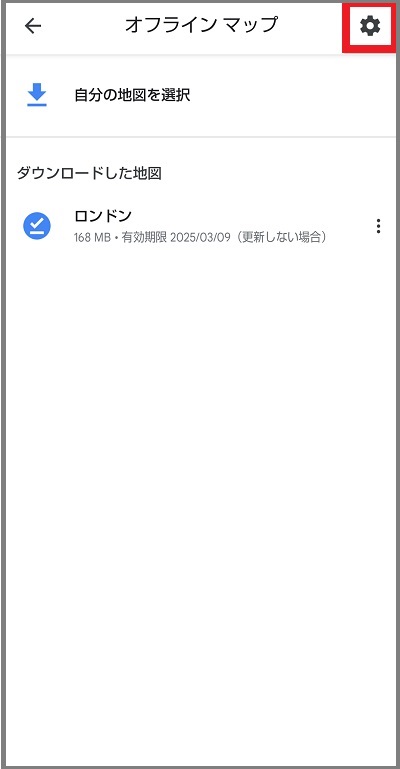
「オフラインマップを自動更新する」をオンにします。
ダウンロードの設定を「Wi-Fi経由のみ」にしておくと有効期限の15日前にWi-Fiに接続されると自動更新されます。
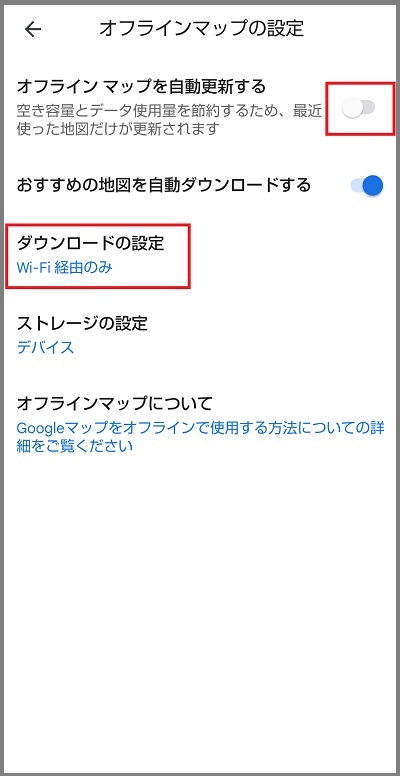
オフラインマップのデータは容量が大きいので、ストレージを圧迫する場合もあります。不要になったデータは削除することもできます。
「オフラインマップ」の一覧から削除したいデータをタップします。表示された一覧の中から「削除」をタップすると消すことができます。
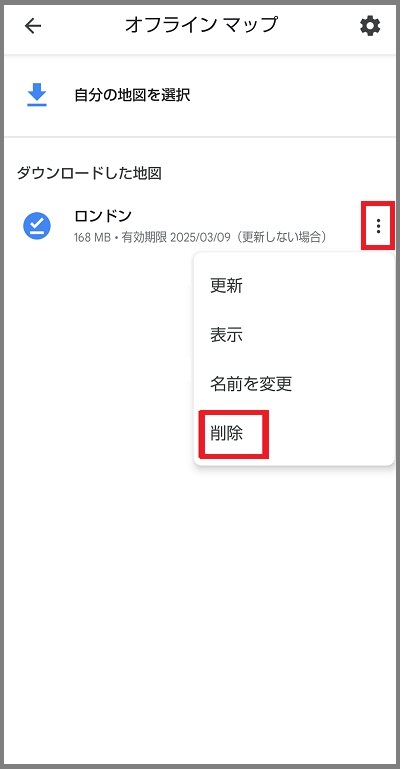
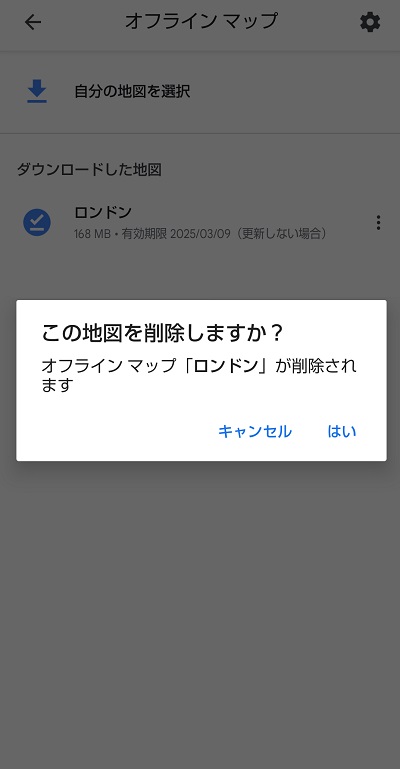
オフラインマップは郊外や登山、電波が届かない場所でも使用できます。旅行時の相棒として、また災害時の備えとしてダウンロードしておくと便利な機能です。ダウンロードをしてみたら機内モードにして実際に試してみてください。
いざという時に使えるようにしておくと心の備えにもなります。今できる備えをしておきましょう。
この記事の著者:三井美咲
お近くの教室で無料体験レッスンを受け付けております。
ぜひお気軽にお申し込みください。